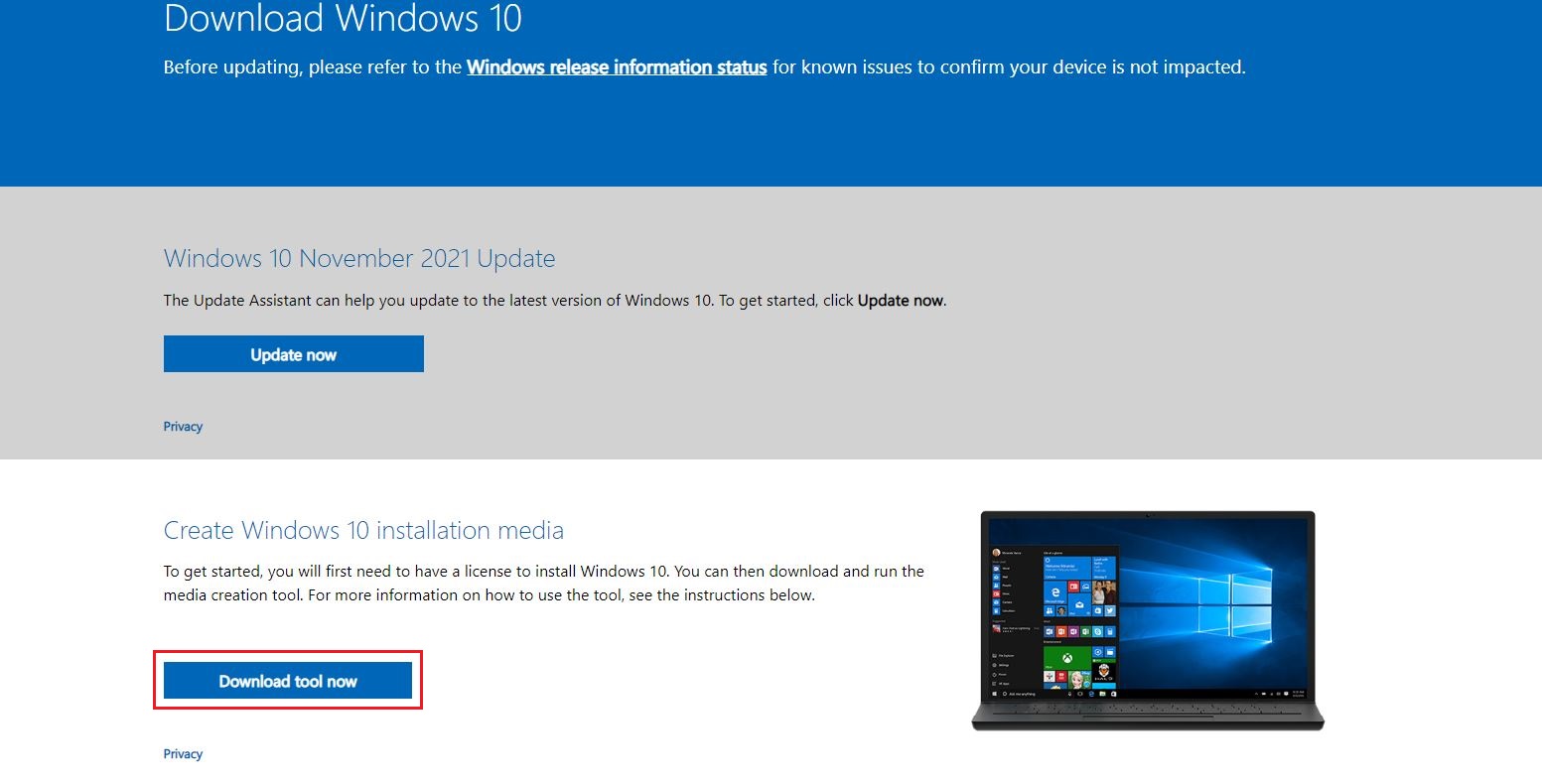Media Creation Tool là một loại tiện ích của Microsoft cho phép tạo ISO, DVD hoặc USB để tạo bản sao mới trong quá trình cài đặt lại hệ điều hành windows của máy tính. Bạn không biết tại sao nhiều người lại ưu tiên sử dụng Media Creation đến vậy hay cách download tool như thế nào? Hãy cùng nhau tham khảo qua bài viết dưới đây của chúng tôi.
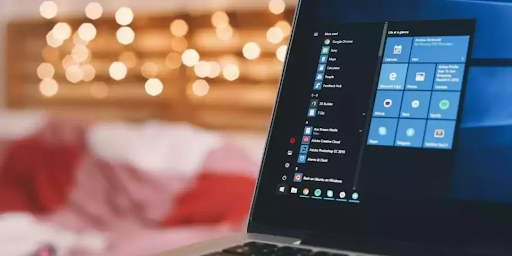
Media Creation Tool là gì? Cách download và cài đặt ra sao?
Media Creation Tool là gì?
Media Creation Tool là chương trình hỗ trợ cho máy tính sử dụng hệ điều hành Windows tải được tệp cài đặt vào các ổ đĩa ISO, DVD hoặc USB giúp người dùng có thể cài đặt lại Windows. Việc sử dụng tool này rất quan trọng bởi trong trường hợp có sự cố nào đó trong quá trình cài đặt bạn có thể khôi phục lại.
Hay tạo một bản sao/ máy chủ ảo cũng cực kỳ có ích khi máy bị virus xâm nhập. Tool Media Creation giúp hỗ trợ người dùng có thẻ trải nghiệm ngay windows 10 mà không cần phải tốn quá nhiều thời gian cho quá trình cài đặt.
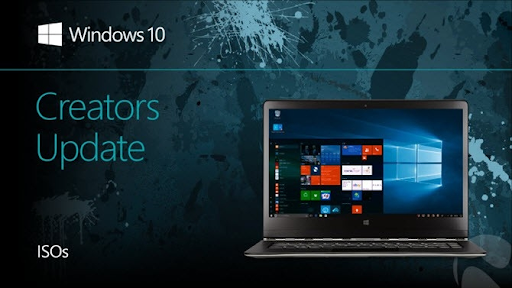
Media Creation Tool là chương trình hỗ trợ cho máy tính cho windows 10
Hoặc sau khi cài đặt và trải nghiệm windows 10 người dùng cảm thấy phần mềm máy tính đang sử dụng không phù hợp. Khiến máy giật/lag hơn so với bản window cũ thì cũng có thể gỡ ra và cài đặt dễ dàng hơn so với công cụ Windows 10 Update Assistant.

Những điều cần chuẩn bị trước khi download Tool Media Creation
Để download và cài đặt Media Creation Tool hay windows 10 thì bạn cần chuẩn bị những điều sau:
Các cổng kết nối internet: Máy tính cần chuẩn bị các tool, chương trình cài đặt cũng như dây cáp để trong quá trình cài đặt máy tình hay download Tool Media Creation đều phải đảm bảo đường truyền mạng. Bởi như vậy trong quá trình cài đặt nhanh chóng, thuận lợi và ít bị lỗi.
- Key sản phẩm: là mã 25 ký tự chữ số khi mua bản quyền windows.
- Ổ đĩa có bộ nhớ trống khoảng 4 - 5GB, ổ đĩa đó có thể là USB, DVD hay ISO. Mặc dù bản thân Media Creation Tool chỉ có kích thước khoảng 17-18 MB.
- Máy tính được cài đặt có được windows 10 không (về cấu hình tối thiểu, chip, ram…)
- Xác định phiên bản windows 10 là bản 32 bit hay 64 bit và ngôn ngữ mong muốn windows 10 là ngôn ngữ nào?
==> Xem thêm: Cung cấp hơn 300 loại Cạc Màn Hình Máy Tính và Card Đồ Họa giá tốt, VGA, dễ dàng đổi trả, bảo hành Card màn hình tới 3 năm.
Những điều cần biết khi download Tool Media Creation
Thời gian download Media Creation Tool chỉ tốn chưa đến 1 phút nhưng quá trình cài đặt Media Creation thì lại mất nhiều thời gian hơn. Khoảng từ 30 phút đến hơn 1 tiếng tuỳ vào cấu hình của máy.
Khi cài đặt Tool Media Creation bạn cần lưu ý rằng tắt phần mềm diệt virus đi bởi khi phát triển Windows defender việc lựa chọn bên thứ ba thay thế đang được giảm dần. Ngoài ra, phần mềm độc hại ở Windows 10 không được tối ưu nên người sử dụng sẽ bị mất phí. Do đó khi tắt chương trình diệt virus sẽ giúp quá trình cài đặt của bạn không bị lỗi, bạn chỉ cần tắt tạm thời và mở lên ngay sau khi cài đặt xong.
Hướng dẫn cách download Media Creation Tool
Việc download Tool Media Creation không hề khó, bạn chỉ cần vào website của microsoft.com sau đó search tìm Media Creation Tool hoặc cụm từ “Create Windows 10 installation media” sau đó nhấn chọn download tool now. Sau khi download xong là bạn có thể sử dụng tool dễ dàng, thuận tiện.
Bước 1: Truy cập trang chủ để tải Media Creation Tool tại: https://www.microsoft.com/en-us/software-download/windows10
Bước 2: Ở giao diện chính của trang chủ, chọn Download tool now.
Hoặc bạn có thể download tại các diễn đàn sinh viên IT, hay các website miễn phí. Lưu ý trong quá trình download Media Creation bạn phải mở chương trình diệt virus để kiểm tra trước khi tải. Bởi các website cung cấp tool free không có độ uy tín cao thường có khá nhiều virus mà người tải cần nên lưu ý.
Hướng dẫn cách cài dặt Media Creation Tool
Bước 1: Khởi chạy tập tin MediaCreationTool21H2.exe. Bạn cần phải là administrator để sử dụng Media Creation Tool.
- Nhấp vào Accept để đồng ý với các điều khoản cấp phép.

Bước 2: Tại trang What do you want to do?, các bạn chọn Create installation media (USB flash drive, DVD, or ISO file) for another PC, sau đó nhấp vào nút Next.

Bước 3: Tiếp theo, các bạn oỏ chọn tùy chọn Use the recommended options for this PC và đảm bảo các tùy chọn giống như hình dưới đây, sau đó nhấp vào nút Next.
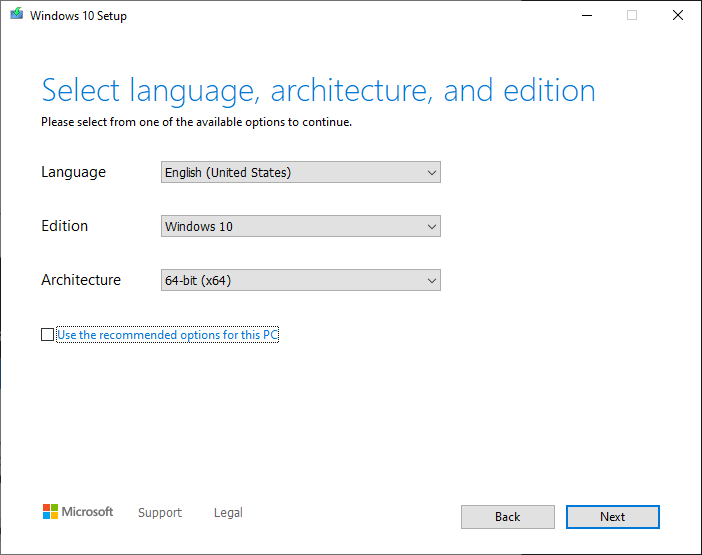
Bước 4: Chọn USB flash drive, sau đó ấn vào Next.
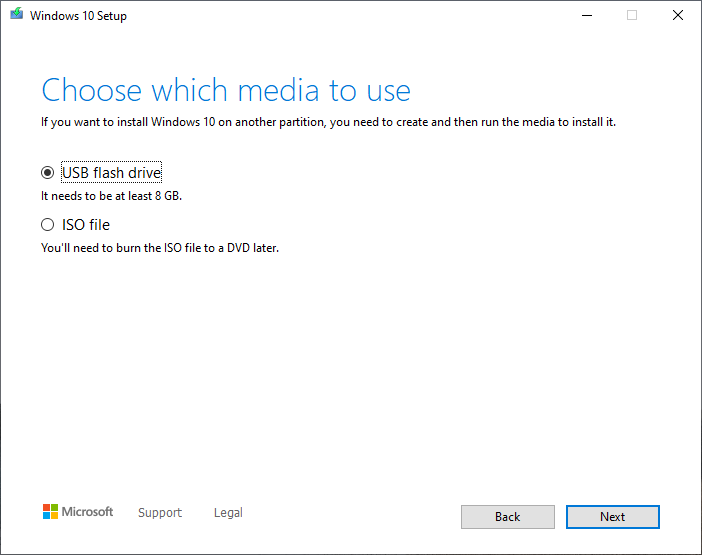
Bước 5: Chọn ổ đĩa USB từ danh sách Removable drives, sau đó nhấp vào nút Next. Nếu bạn không thấy ổ đĩa USB, hãy nhấp vào Refresh drive list.
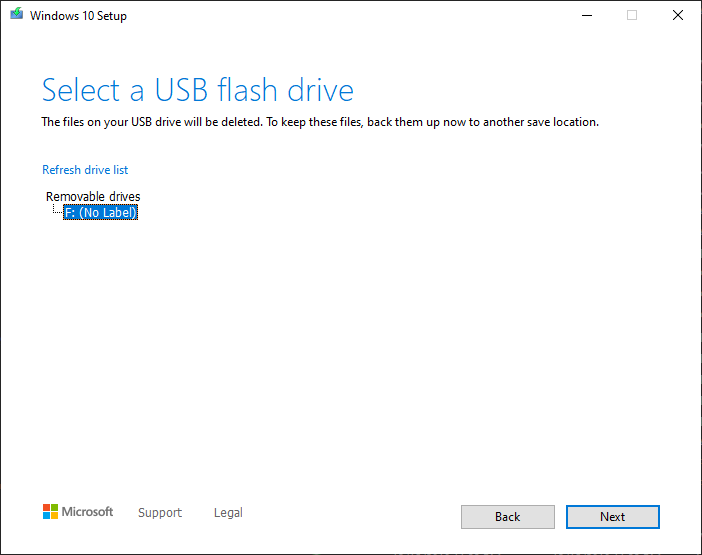
Bước 6: Media Creation Tool sẽ tải về Windows 10 sau đó tạo ổ đĩa USB cài đặt Windows 10.
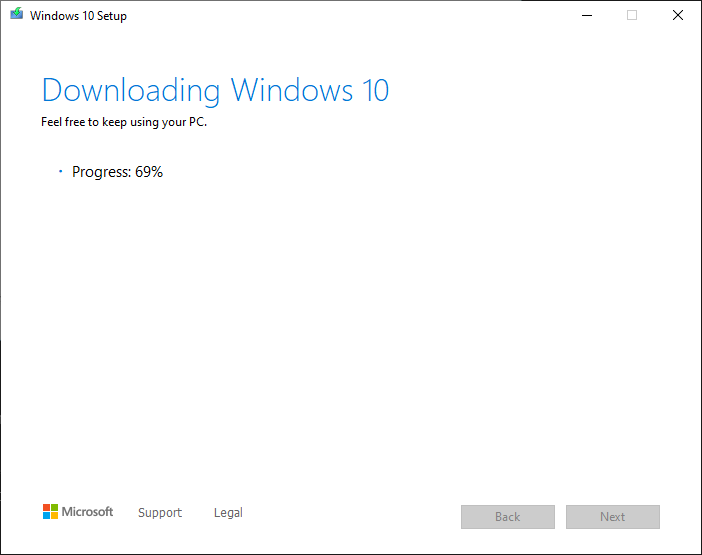
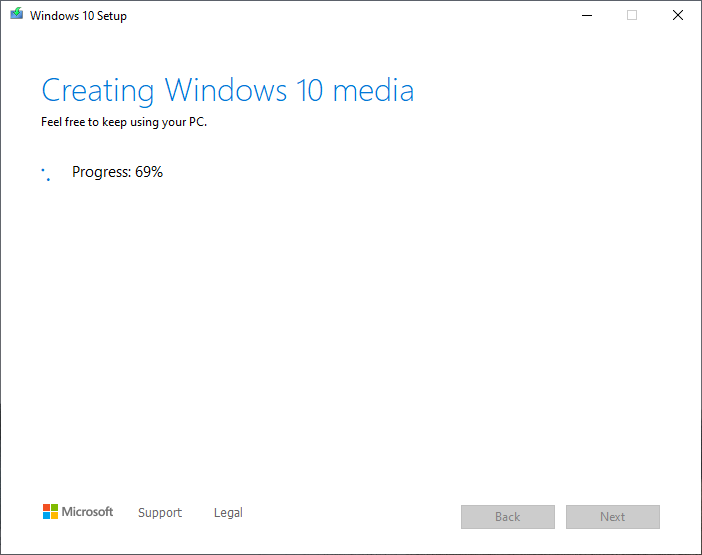
Bước 7: Khi bạn gặp trang Your USB flash drive is ready, nhấp vào nút Finish để hoàn tất quá trình tạo ổ đĩa USB cài đặt Windows 10. Tiếp tục ấn nút Accept khi chạy xong để được cấp phép. Sau đó nhấn chọn hoàn thành - “Finish” là công cụ đã được cài đặt trên máy tính của bạn.

Phía trên là tổng hợp những thông tin về Media Creation Tool mà chúng tôi gửi đến bạn. Hy vọng thông qua bài viết của Hoàng Hà PC giúp bạn có được những thông tin hữu ích về tool cũng như cài đặt và trải nghiệm windows 10 trước khi quyết định.